Zero Block: Trigger Animation
Jak skonfigurować animację elementu wyzwalaną przez kliknięcie lub najechanie na inny element?
Pierwsze kroki
Wyzwalacze są częścią animacji krok po kroku. Aby pracować z animacją wyzwalaną, musisz nauczyć się podstaw animacji krok po kroku z tego przewodnika:
Aby utworzyć animację wyzwalającą, należy rozpocząć konfigurację animacji krok po kroku. Aby to zrobić, otwórz ustawienia elementu i kliknij Dodaj w sekcji "Animacja krok po kroku".
Wybierz typ zdarzenia, które ma wyzwalać animację. Animacja wyzwalana może działać tylko po najechaniu kursorem lub kliknięciu.
Kliknij Dodaj wyzwalacz i wybierz element na stronie Zero Block , który ma wyzwalać animację. Animacja rozpocznie się po kliknięciu lub najechaniu na ten element.
Po wybraniu wyzwalacza dodaj kroki animacji. Na przykład, dodaliśmy przesunięcie kształtu o 300px w prawo po kliknięciu przycisku.
Jak przetestować animację wyzwalacza w przeglądarce
Oprócz przycisków "Play Element" i "Play All", Tilda umożliwia podgląd animacji w przeglądarce.
Otwórz dwie karty w przeglądarce -Zero Block i tę samą stronę w trybie podglądu.
W ten sposób można obserwować wszelkie zmiany wprowadzone na stronie Zero Block , wyświetlając ich podgląd na drugiej karcie. Aby zmiany pojawiły się na stronie, odśwież stronę podglądu.
Otwórz dwie karty w przeglądarce -Zero Block i tę samą stronę w trybie podglądu.
W ten sposób można obserwować wszelkie zmiany wprowadzone na stronie Zero Block , wyświetlając ich podgląd na drugiej karcie. Aby zmiany pojawiły się na stronie, odśwież stronę podglądu.